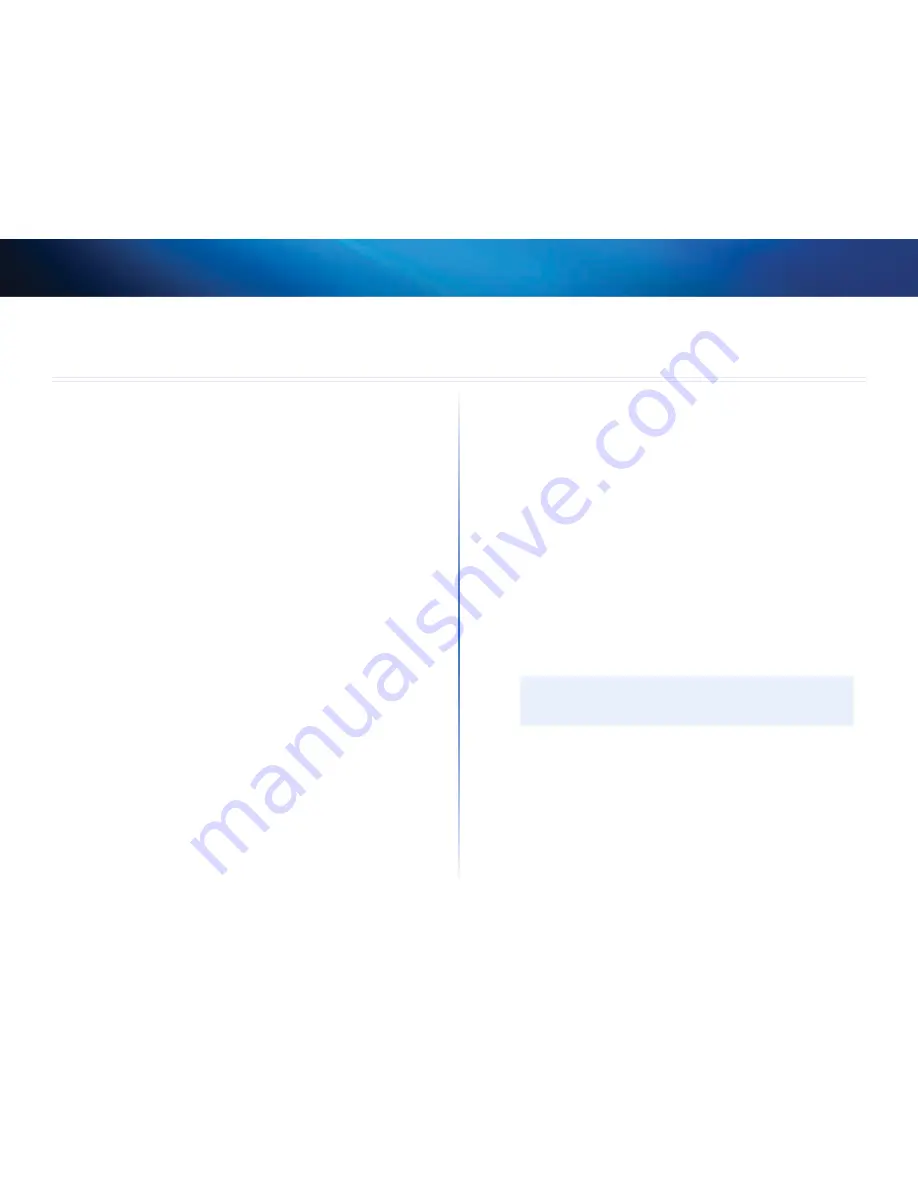
17
Отстраняване на неизправности
Linksys WES610N/WET610N
17
WES610N/WET610N
Вашият компютър или друго кабелно Ethernet устройство не може да
осъществи връзка с безжичния рутер.
1.
Отворете базираната на браузър помощна програма на моста
2.
На екрана
Basic Wireless Settings
(Основни безжични настройки) проверете
дали името на мрежата Network Name (SSID) съответства на името на вашата
безжична мрежа
3.
Проверете дали настройките за защита (WPA, WPA2 или WEP) съответстват
на настройките за защита на вашата безжична мрежа
IP адресът на моста трябва да се смени.
Ако мостът е свързан към мрежа с DHCP сървър (обикновено мрежов рутер), то
мостът ще получи своя IP адрес от DHCP сървъра Ако няма DHCP сървър, мостът
ще използва своя статичен IP адрес по подразбиране -
169.254.1.250
Ако искате мостът винаги да използва статичен IP адрес, следвайте инструкциите
по-долу:
1.
Отворете базираната на браузър помощна програма на моста
2.
Щракнете върху раздела
Network Setup
(Настройки на мрежата)
3.
От падащото меню
Network Connection Type
(Тип мрежова връзка) изберете
Static IP
(Статичен IP)
4.
Попълнете полетата
Static IP Address
(Статичен IP адрес), Su
bnet Mask
(Подмрежова маска) и
Default Gateway
(Шлюз по подразбиране)
5.
Щракнете върху
Save Settings
(Запис на настройките)
Компютърът, който използва мост или друго кабелно Ethernet устройство
не осъществява връзка с друго устройство с безжична връзка (напр.
компютър или принтер).
Опитайте следното:
• Проверете дали устройството с безжична връзка е в същата мрежа както
компютърът или другото кабелно Ethernet устройство, свързано към моста
• Проверете дали се използва едно и също име на мрежата (SSID) за всички
устройства в безжичната мрежа
• Проверете дали всички устройства са в една и съща IP мрежа и дали
използват съвместими IP адреси
Базираната на браузър помощна програма не приема вашата парола.
Опитайте следното:
• Паролата различава главни и малки букви Проверете дали използвате
правилно главни и малки букви при въвеждане на паролата
• Ако сте забравили паролата си, можете да нулирате моста до фабричните му
настройки
Натиснете и задръжте бутона
Reset
(Нулиране) на моста за прибл пет
секунди; паролата ще се нулира до фабрично настроената,
admin
Всички
други настройки на моста ще се нулират до фабричните (За да имате достъп
до базираната на браузър помощна програма, въведете
admin
в полето
Password
(Парола) )
След въвеждане на промените чрез базираната на браузър помощна
програма новите настройки не се показват на екрана.
Във вашия уеб браузър щракнете върху
Refresh
(Обновяване) Ако новите
настройки не се показват, следвайте инструкциите по-долу:
1.
Изключете адаптера за захранване от моста
2.
Изчакайте пет секунди и след това отново го включете в моста
3.
Във вашия уеб браузър щракнете върху
Refresh
(Обновяване)
Уеб
Ако не намирате отговори на вашите въпроси тук, направете справка
в уебсайта на Linksys на адрес
Linksys.com/support
Отстраняване на неизправности
Summary of Contents for Linksys WES610N
Page 1: ...User Guide Linksys WET610N WES610N Dual Band N Entertainment Bridge ...
Page 22: ... المستخدم دليل Linksys WET610N WES610N النطاق مزدوج N الترفيه جسر ...
Page 43: ...Ръководство за потребителя Linksys WET610N WES610N Dual Band N Entertainment Bridge ...
Page 64: ...Uživatelská příručka Linksys WET610N WES610N Dvoupásmový zábavní síťový most typu N ...
Page 85: ...Benutzerhandbuch Linksys WET610N WES610N Dual Band N Entertainment Bridge ...
Page 106: ...Brugervejledning Linksys WET610N WES610N Dual Band N Entertainment Bridge ...
Page 127: ...Guía del usuario Linksys WET610N WES610N Puente de ocio con doble banda N ...
Page 148: ...Käyttöopas Linksys WET610N WES610N Dual Band N Entertainment Bridge ...
Page 169: ...Guide de l utilisateur Linksys WET610N WES610N Pont N double bande grand public ...
Page 190: ...Guide de l utilisateur Linksys WET610N WES610N Pont sans fil N double bande ...
Page 211: ...Οδηγός χρήσης Linksys WET610N WES610N Γέφυρα Dual Band N Entertainment ...
Page 232: ...Felhasználói kézikönyv Linksys WET610N WES610N Dual Band N Entertainment Bridge ...
Page 253: ...Panduan Pengguna Linksys WET610N WES610N Jembatan Hiburan N Dua Band ...
Page 274: ...Guida per l utente Linksys WET610N WES610N Dual Band N Entertainment Bridge ...
Page 295: ...Gebruikershandleiding Linksys WET610N WES610N Dual Band N Entertainment Bridge ...
Page 316: ...Brukerhåndbok Linksys WET610N WES610N Dual Band N Entertainment Bridge ...
Page 337: ...Podręcznik użytkownika Linksys WET610N WES610N Most Dual Band N Entertainment Bridge ...
Page 358: ...Manual do utilizador Linksys WET610N WES610N Ponte de entretenimento N de banda dupla ...
Page 379: ...Ghidul utilizatorului Linksys WET610N WES610N Punte de divertisment N pe două benzi ...
Page 400: ...Руководство пользователя Linksys WET610N WES610N Двухдиапазонный мост N Entertainment ...
Page 421: ...Användarhandbok Linksys WET610N WES610N Wireless N brygga med dualband ...
Page 442: ...Navodila za uporabo Razvedrilni most Linksys WET610N WES610N N z dvema frekvenčnima pasovoma ...
Page 463: ...คู มือผู ใช Linksys WET610N WES610N Dual Band N Entertainment Bridge ...
Page 484: ...Kullanıcı Kılavuzu Linksys WET610N WES610N Dual Band N Entertainment Bridge ...
Page 526: ...Hướng dẫn Sử dụng Linksys WET610N WES610N Cầu nối Giải trí chuẩn N Dải kép ...
















































